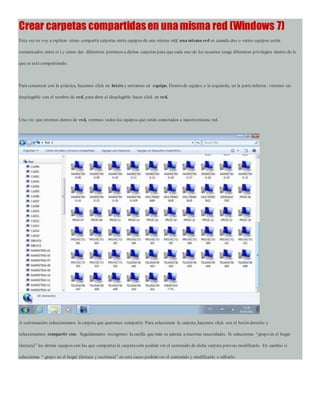
Crear carpetas compartidas en una misma red
- 1. Crear carpetas compartidasen unamisma red (Windows 7) Esta vez os voy a explicar cómo compartir carpetas entre equipos de una misma red( una misma red es cuando dos o varios equipos están comunicados entre sí ) y cómo dar diferentes permisos a dichas carpetas para que cada uno de los usuarios tenga diferentes privilegios dentro de lo que se está compartiendo. Para comenzar con la práctica, hacemos click en Inicio y entramos en equipo. Dentro de equipo, a la izquierda, en la parteinferior, veremos un desplegable con el nombre de red, para abrir el desplegable haces click en red. Una vez que estemos dentro de red, veremos todos los equipos que están conectados a nuestramisma red. A continuación seleccionamos la carpeta que queremos compartir. Para seleccionar la carpeta, hacemos click con el botón derecho y seleccionamos compartir con. Seguidamente escogemos la casilla que más se adecúe a nuestras necesidades. Si seleccionas “grupo en el hogar (lectura)” los demás equipos con los que compartes la carpetasolo podrán ver el contenido de dicha carpeta pero no modificarlo. En cambio si seleccionas “ grupo en el hogar (lectura y escritura)” en este casos podrán ver el contenido y modificarlo o editarlo.
- 2. Al pulsar cualquiera de “ grupo en el hogar”, en el caso de que no haya ningún grupo creado, hay que crear un grupo paraque todos los equipos puedan compartir archivos entre sí. Para crear este grupo deberemos hacer lo siguiente: Dentro de “ grupo en el hogar” tendremos que seleccionar la opción “ crear un grupo en el hogar” en la que nos saldrá la siguiente pantalla:
- 3. En esta pantalla seleccionamos todo lo que queremos compartir, por ejemplo música, documentos, videos.. y después de haber seleccionado hacemos click en siguiente y dejas que vaya cargando la página.
- 4. Una vez que la página hayacargado nos saldrá una pantalla con una contraseña:
- 5. Debemos guardar esta contraseña yaque al compartir un archivo con otro equipo, necesitaremos esta contraseña,si desde otro equipo queremos ver nuestra carpetacompartida, necesitaremos meter estacontraseña y si nosotros queremos acceder a otra carpetade otro equipo necesitaremos añadir la contraseña de ese equipo tambien . Para poder acceder a la carpeta compartida desde mi PC o equipo, podemos que crear una unidad virtual o disco duro virtual, el cual sirve para acceder a la carpetao mejor dicho al contenido de la carpeta que hayamos elegido, sin necesidad de tener que andar buscando dicha carpeta. Pero tenemos que tener claro que cada unidad virtual solamente sirve parauna carpetay las que esten dentro del directorio de esta carpeta, es decir, si queremos tener acceso a 4 carpetas que no esten dentro de la carpeta compartida desde el equipo deberemos crear 4 unidades virtuales. Para crear una unidad virtual, necesitamos seleccionar la carpetacompartida a la cual queremos tener acceso directamente, dentro de la red “telematika 12” à“Joseba eta Egoitz”en estecaso. Para seleccionar esta carpetay ponerla como unidad virtual tenemos que hacer click con el botón derecho y seleccionar conectar con una unidad de red.
- 6. En el siguiente paso seleccionaremos la unidad (el nomre que coje la unidad; por ejemplo: Z,X,D los 28 caracteres del abecedario,teniendo siempre en cuenta que dicha unidad no este yacreada anteriormente y asi evitar que haya dos unidades con la misma letra) que queremos asignar a la carpeta compartida, por defecto viene seleccionada la”unidad Z” . Despues de haber seleccionado la unidad que más nos conviene, yatendremos la unidad de red creada.
- 7. Ahora, para ver que todo está bien hay que ir a inicio, entrar dentro de equipo y comprobaremos que saldrá nuestra unidad creada dentro de la opción ubicación de red. En nuestro caso la tenemos con el nombre”prueba01”(telematika12)”(Z:) (la cual quiere decir que tenemos acceso directo a la carpeta prueba 01 que está estadentro de la red telematika12 )
- 8. Y yaestaría lista la unidad, parapoder acceder a la carpeta compartida desde el equipo, sin tener que andar buscándola. Pero tambien podemos hacerlo de otraforma para compartir una carpeta. Para ello nos vamos a equipo, y entramos a disco local c, una vez dentro de disco local C creamos una carpeta, la cual va a ser compartida. Cuando la carpeta este creada en C, haces click con el botón derecho y click en propiedades, dentro de propiedades dentro de la pestaña compartir, saldrá otra opción que diga compartir.
- 9. Si hacemos click en uso compartido avanzado podremos dar los permisos, si solamente queremos que lo pueda leer, leer y escribir… seleccionas dichos permisos como te interesen en ese momento ( como puedes ver en el pantallazo).
- 10. Una vez establecidos los permisos, yaestarias listo paracompartir la carpeta, y haciendo click en el recuadro compartir esta carpeta, le daremos a agregar y seleccionaremos la carpeta que queramos compartir.
- 11. una vez que tienes la carpeta comprtida, si quieres tener la unidad virtual en el equipo, deberas hacer lo mismo que hemos explicado anteriormente. Es otra forma de compartir una carpeta, utiliza la forma que te resulte mas facil… Eso es todo. Espero que esta entrada os hayaresultado útil. Si teneis alguna duda no dudéis en consultarme y os intentare responder lo antes posible. Deshablilitar los recursos compartidos por defecto de Windows Windows (XP, Vista o 7) crea una serie de recursos compartidos por defecto que están "ocultos", pero que en realidad pueden ser accesibles de una forma muy sencilla. La estructura sería: nombreDeEquipo o dirección IPnombreRecursoCompartido$. Un ejemplo sería: 192.168.1.12c$ para acceder al disco duro del equipo remoto. Aunque si en nuestro equipo tenemos definido un usuario con password, nos pedirá estas credenciales para poder acceder al %systemdrive% mencionado. El símbolo $ en Windows es para establecer que ese recurso compartido se mantiene oculto al resto de la red y que solamente conociendo el nombre del recurso compartido en que precede al símbolo $ podríamos acceder a el. Estos recursos compartidos los cuales podemos ver si vamos a: Mi PC > Botón derecho "Administrar" > Carpetas compartidas > Recursos compartidos. Aunque yo prefiero invocar directamente, a través de una ventana "Ejecutar" al fichero de consola que abre dicha ventana: fsmgmt.msc (File System ManaGeMenT). O sino abrir el administrador de equipos: compmgmt.msc (Component Management).
- 12. Figura 1: Consola de Microsoft de Recursos compartidos fsmgmt.msc Estos recursos compartidos suelen apuntar a todas las unidades de disco que tengamos en nuestro equipo incluido unidades de almacenamiento medios extraibles, también al directorio de Windows (C:Windows (%SYSTEMRROT%)), al spool de impresión donde se alojan los drivers de la o las impresoras, a la carpeta general de los perfiles de usuarios y por supuesto a todas aquellas carpetas compartidas que tengamos en nuestro sistema. Esto quiere decir que cualquier individuo que pueda tener acceso a nuestra misma red local, podría acceder a las unidades de nuestra máquina. Un detalle a tener en cuenta, es que ciertas aplicaciones de bases de datos y/o servidores de correo pueden trabajar con estos recursos compartidos para su correcto funcionamiento.Si utilizamos alguna aplicación que puede estar utilizando estos recursos lo mejor es que ya no toquemos nada, igualmente en la mayoría de este tipo de situaciones suelen ocurrir dentro de organizaciones corporativas. En caso de que no sea así y queramos protegernos un poco más y estar más seguros: Para deshabilitar esto,(con privilegios adminsitrativos) podríamos hacer clic derecho y seleccionar la opción "Dejar de compartir" a cada una de nuestra unidades, pero las unidades aun pueden quedar de cierto modo accesibles... lo mejor sería deshabilitar esto por completo y creo que la única manera posible es a través de añadir un valor en una clave del registro de Windows. Abrimos un registro de Windows: Tecla Windows + R y escribimos: regedit y pulsamos Aceptar. Una vez en el registro, navegamos hasta la siguiente clave o ruta: HKEY_LOCAL_MACHINESystemCurrentControlSet Serviceslanmanserverparameters Una vez ahí creamos un valor DWORD (de 64 bits o 32 bits dependiendo la arquitectura de nuestro sistema Windows) le podremos como nombre: AutoShareWks y le asignamos un valor que sea 0. Otra opción exactamente igual pero de forma más visual, sería DESHABILITAR el servicio de "Servidor" y a su vez sus dependencias (las cuales se nos notifican antes de deshabilitarlo). En services.msc buscamos el servicio llamado "Servidor" el LanmanServer (LAN Manager Server) y simplemente los detenemos y lo deshabilitamos.
- 13. Figura 2: Servicio "Servidor" lanmanServer. Linkwithin 6 Comentarios : fossie dijo... Es cierto que puedes acceder a otras máquinas de tu red utilizando ipc$ pero también hay que tener en cuenta que solo podremos acceder a ordenadores que no tengan definido un usuario/contraseña para acceder al sistema ya que si tienen clave de acceso está nos será solicitada antes de poder entrar al recurso compartido. 11 septiembre, 2012 Adrián Lois - ZonaSystem.com dijo... @fossie Hola, se agradece el detalle. Cierto fue algo que se me olvidó comentar, ya que lo estaba viendo desde el punto de vista corporativo, en ese caso, no nos pediría ninguna credencial de acceso. P.D.: Edito el post con esto.
- 14. Gracias Salu2 ;-) 11 septiembre, 2012 fossie dijo... Gracias a ti, es todo un lujo poder aportar mi granito de arena en tu blog. 11 septiembre, 2012 MONSTERTRUCK DIRKSHNEIDERK dijo... muchas gracias, cada vez se aprende mas de buena gente que intenta ayudar. notaba que un disco mio esta siendo mi disco era accesado remotamente por alguien, yo lo habia asignado en V: y jamas lo compartí con red tampoco se podia apagar desactivar y era claro que yo no estaba al tanto. un programa que uso llamado revosleep para apagar discos me decia que no se podia apagar porque estaba que estaba en uso. investigando me enteré que estaba compartido con algo y yo hice todos estos pasos y me funciono. cuiden sus datos y pc si estan en una red , a veces programas malintencionados que uno instala dejan backdors para que otros hagan operaciones sin el consentimiento deldueño delequipo. entran ven y roban cualquier cosa que tenganmos.
